wps里面word单独删除某一页 WPS如何删除一整页
更新时间:2024-01-01 12:04:06作者:xtyang
在使用WPS时,我们常常会遇到需要删除某一页的情况,对于许多用户来说,如何删除一整页可能并不是那么简单明了。不用担心WPS提供了一种简单而有效的方法来帮助我们轻松删除页面。在本文中我们将介绍如何使用WPS删除一整页,并提供详细的步骤指导,让您能够快速掌握这一技巧。无论您是初学者还是有一定经验的WPS用户,本文都将对您有所帮助。让我们一起来了解吧!
具体步骤:
1.打开一个WPS文字版,创建新的内容。
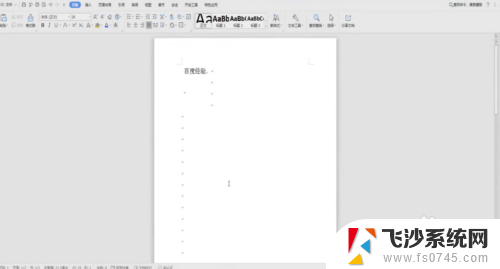
2.找到想要删除的那一整页,把光标直接放在那一页的最前面。
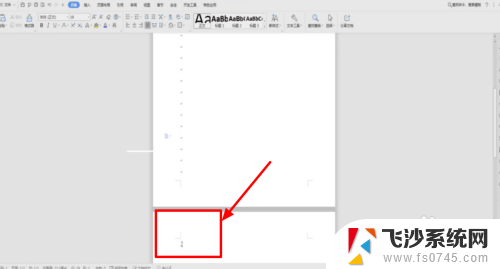
3.光标放在要删除的前端不要动,然后按下我们键盘上的shift键。
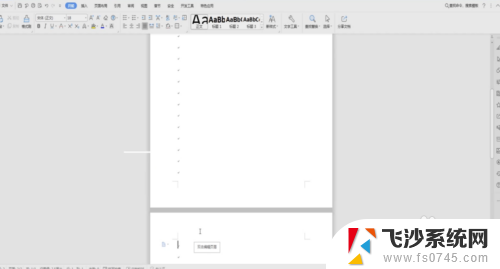
4.按住shift键之后,在要删除的那一页的末端用鼠标单击。
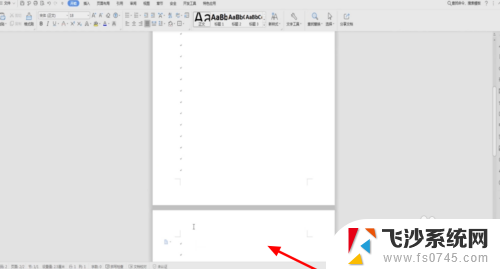
5.单击之后,就会立刻选中这一整页。
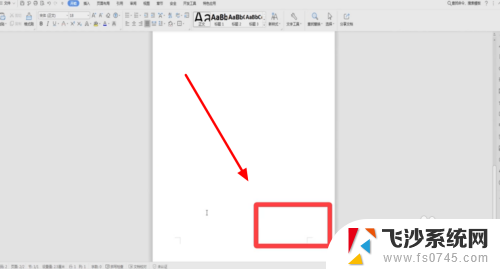
6.这个时候我们只要按住删除键Delete,就可以将这一整页全部删除掉。
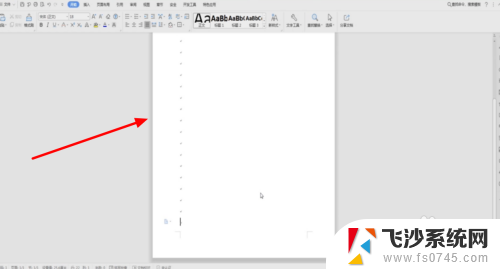
以上是在WPS中删除单个Word页面的所有内容的方法,如果您遇到这种情况,可以按照以上方法解决,希望对大家有所帮助。
wps里面word单独删除某一页 WPS如何删除一整页相关教程
-
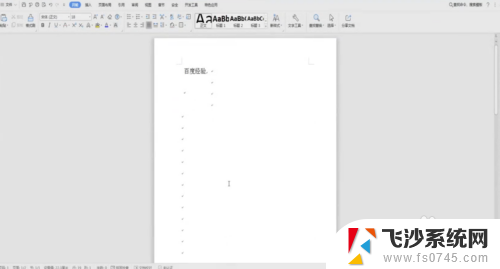 wps word怎么删除一整页 WPS删除一整页的步骤
wps word怎么删除一整页 WPS删除一整页的步骤2024-01-03
-
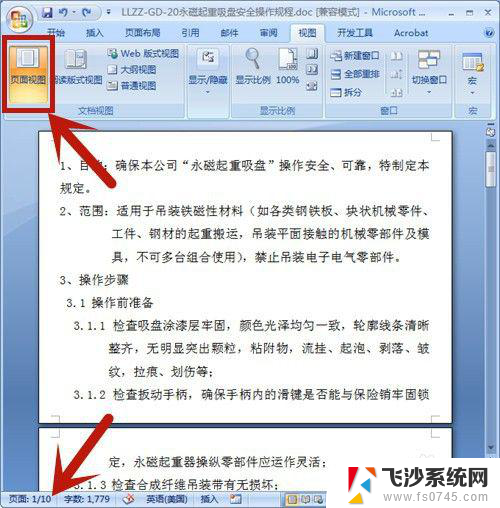 word删除页面快捷键是什么 如何在Word文档中删除某一页
word删除页面快捷键是什么 如何在Word文档中删除某一页2024-05-10
-
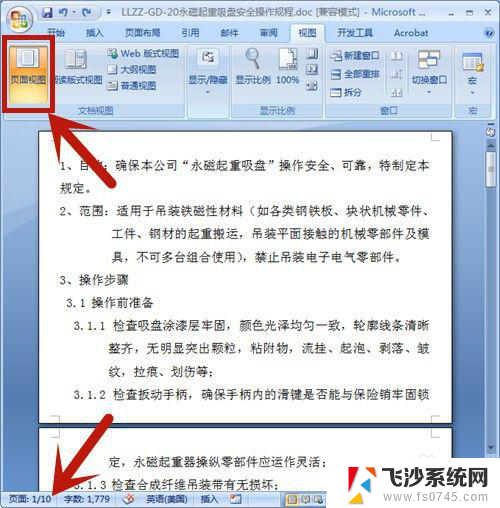 怎么删除word一页 Word文档如何删除某一页
怎么删除word一页 Word文档如何删除某一页2024-03-01
-
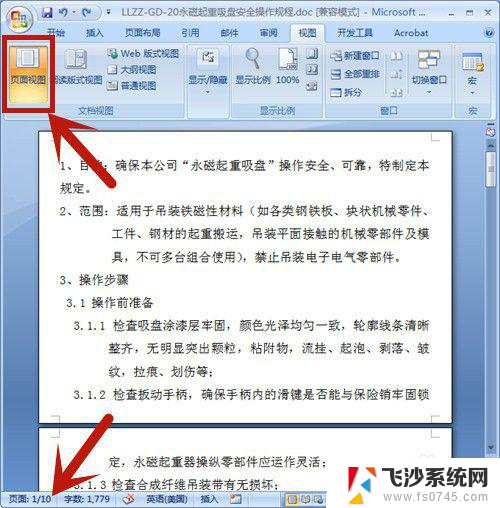 word怎么删除不用的一页 Word文档删除某一页的方法
word怎么删除不用的一页 Word文档删除某一页的方法2023-12-27
- wps如何删除其中的某一页 如何在wps中删除某一页的内容
- word文档怎么删除页? 怎么删除Word文档中的某一特定页数
- 怎样删除word第一页空白页 Word如何删除第一页空白页
- word怎么删除多的一页 Word如何删除多余的一页空白页
- wps第一页的水印怎么删除 如何删除wps第一页的水印
- wps怎样删除多出来的一页 wps如何删除多余的一页
- 电脑如何硬盘分区合并 电脑硬盘分区合并注意事项
- 连接网络但是无法上网咋回事 电脑显示网络连接成功但无法上网
- 苹果笔记本装windows后如何切换 苹果笔记本装了双系统怎么切换到Windows
- 电脑输入法找不到 电脑输入法图标不见了如何处理
- 怎么卸载不用的软件 电脑上多余软件的删除方法
- 微信语音没声音麦克风也打开了 微信语音播放没有声音怎么办
电脑教程推荐
- 1 如何屏蔽edge浏览器 Windows 10 如何禁用Microsoft Edge
- 2 如何调整微信声音大小 怎样调节微信提示音大小
- 3 怎样让笔记本风扇声音变小 如何减少笔记本风扇的噪音
- 4 word中的箭头符号怎么打 在Word中怎么输入箭头图标
- 5 笔记本电脑调节亮度不起作用了怎么回事? 笔记本电脑键盘亮度调节键失灵
- 6 笔记本关掉触摸板快捷键 笔记本触摸板关闭方法
- 7 word文档选项打勾方框怎么添加 Word中怎样插入一个可勾选的方框
- 8 宽带已经连接上但是无法上网 电脑显示网络连接成功但无法上网怎么解决
- 9 iphone怎么用数据线传输文件到电脑 iPhone 数据线 如何传输文件
- 10 电脑蓝屏0*000000f4 电脑蓝屏代码0X000000f4解决方法